Како истакнути Твиттер-ове слике у стриму: Испитивач друштвених медија
Твиттер / / September 26, 2020
 Да ли делите слике у ажурирањима на Твиттер-у?
Да ли делите слике у ажурирањима на Твиттер-у?
Да ли желите да знате како да истакнете своје слике на Твиттеру?
Твиттер-ове слике у прегледу у стриму истичу ваш дељени визуелни садржај, па их максимално искористите.
У овом чланку ћу вам показати четири начина за наговорите своје следбенике на Твиттеру да обрате пажњу на ваше слике.
# 1: Припремите фотографије за аутоматско мењање величине
Твиттер-ов преглед у стриму омогућава корисницима да деле и гледају фотографије директно у својим фидовима, без потребе да кликну на везу. То је згодно.
Међутим, није згодно то што Твиттер аутоматски бира део ваше слике за приказ преглед у стриму, приморавајући свакога ко жели да види целу ствар да кликне на твеет. Та врста поништава сврху прегледа у стриму.
На пример, ако желим да објавим ову слику на којој радим са својим тимом, могу да је отпремим на Твиттер, пошаљем исправку и назовем је на дан. Али немам појма који ће део те слике ући у преглед у стриму.

Уместо коцкања, можете лако схватите шта ће се, а шта неће приказивати у прегледу у стриму.
Преглед Твиттера у стриму је увек широк 440 пиксела и висок 220 пиксела (однос 2: 1). То значи да ће свака водоравна слика бити одсечена одозго и одоздо, али не и са стране.
Помоћу неких једноставних прорачуна можете тачно да откријете где су те пресечне тачке и уверите се да преглед у стриму не изоставља најбоље делове ваше слике.
Пре него што почнеш, сазнајте димензије слике са којом радите, онда наћи средиште слике.
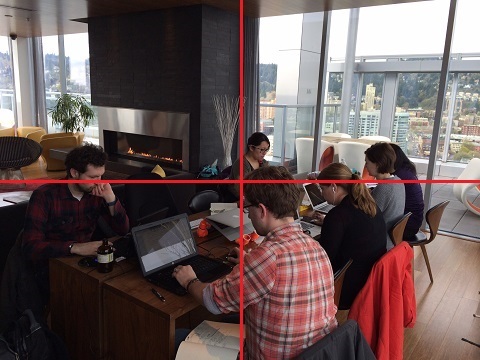
Поделите ширину слике на пола да бисте пронашли однос 2: 1 и број вертикалних пиксела са којима морате да радите.
На пример, ако су првобитне димензије горње слике биле 2048 × 1536, димензије прегледа у стриму би биле 2048 × 1024. То вам даје број вертикалних пиксела (1024) и однос 2: 1 који ће се Твиттер смањити на 440 × 220.
Сада поделите висину прегледа у стриму на пола. Користећи исти пример као горе, 1024 бисте поделили на пола да бисте добили 612.
Из хоризонталне линије у центру слике (И оса) померите се за тај број пиксела (нпр. 612) на И оси и нацртајте другу хоризонталну линију. Урадите поново исту ствар, али померајући се према И оси од центра слике.
Завршићете са нечим сличним:

Бум! Све унутар тог плавог оквира је преглед у стриму. Плави оквир се поравнава са Твиттер-овим шаблоном 2: 1 и центриран је вертикално како би најбољи део ваше слике био видљив.
Када је ваша слика спремна за преглед у стриму, можете јој додати мало сјаја. Замишљајте преглед огласа у стриму као мали банер оглас. Добра је прилика да се повежете са следбеницима.
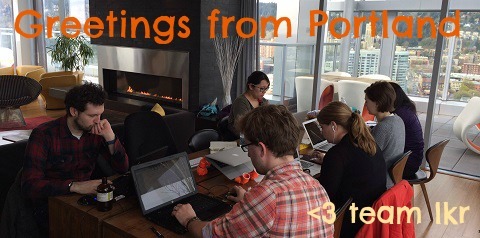
На пример, могао бих додајте текст у део за преглед слике у стриму моје слике да бисте направили мини разгледницу за моје следбенике. Супер, зар не? Свако ко се помера кроз његову или њену фиду видео би тај твеет.
Да нисам издвојио време да се уверим да ће се моја фотографија уклопити у преглед, можда сам ставио текст превише изнад или испод главне слике и не би се појавио.
# 2: Твеет више слика истовремено
Ако одједном објављујете само по једну слику, пропуштате један од најкориснијих Твиттер-а Нове функције. Можете сада твитните до четири слике у једном маху.
Додавањем више слика у твеет чини га још привлачнијим и прича детаљну причу. У наставку сам твитовао о томе шта се дешава када се мој тим спусти у познату продавницу крофни.
Могао сам да објавим било коју од тих слика како бих обавестио људе да вечерамо, али објављивање све три слике у ред показује целу нашу авантуру (и њене остатке).
Посетите ИоуТубе Маркетинг Траининг - Онлине!

Желите да побољшате ангажман и продају са ИоуТубе-ом? Затим се придружите највећем и најбољем скупу ИоуТубе маркетиншких стручњака који деле своје доказане стратегије. Добићете детаљна упутства уживо усредсређена на ИоуТубе стратегија, прављење видео записа и ИоуТубе огласи. Постаните ИоуТубе маркетиншки херој за своју компанију и клијенте док примењујете стратегије које доказују доказане резултате. Ово је онлајн тренинг о догађајима ваших пријатеља из Социал Медиа Екаминер.
КЛИКНИТЕ ОВДЕ ЗА ДЕТАЉЕ - ПРОДАЈА СЕ ЗАВРШАВА 22. СЕПТЕМБРА!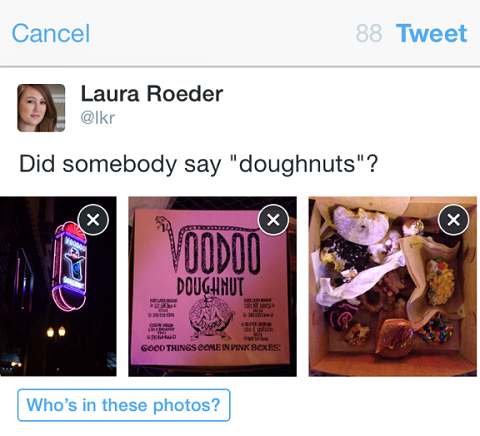
Када ти отпремајте слике помоћу апликације Твиттер, одвојите минут до користите његову функцију за уређивање фотографија. Можете обрежите, ротирајте и додајте винтаге-и филтере попут оних доступних у Инстаграму.
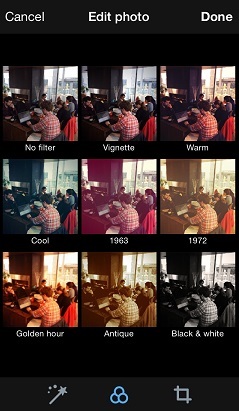
Твиттер-ов уредник није толико робустан као Инстаграм, али јесте брза и лака алтернатива—Осебно јер се фотографије на Инстаграму не појављују као слике у прегледу у стриму (више о томе у бр. 4).
Баш као и твитовање више слика одједном, стварање колажа је једноставан начин да ваше слике теже раде.
Будући да свој телефон вероватно користите за снимање и дељење слика, Погледај Пиц Ститцх, бесплатна, једноставна апликација за колаже фотографија. (Одлично функционише и за Твиттер и за Инстаграм.)
Некад сам то користио спојите две слике показујући члановима мог тима напоран рад.
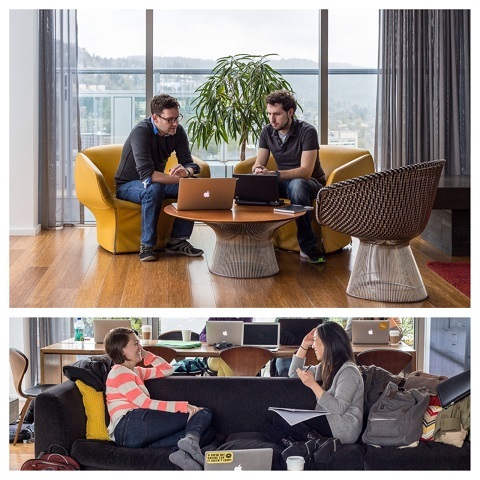
Са колажом то можете лако истакните најважнији део сваке слике.
# 3: Означите људе на сликама за већи досег
Означавање људи на сликама је добар начин покажите захвалност другима, покличите људе који су са вама или на други начин скрените пажњу на догађај или особу. Много пута када некога означите, он ће вам ретвитовати фотографију и доћи ће до још веће публике.
У протеклим данима Твитера, ако сте желели да некога означите на фотографији, морали сте да користите типичну @ спомен у телу свог твита. Сада са апликацијом Твиттер можете означите људе на слици без одрицања од ваших драгоцених 140 знакова, а не може бити лакше.
Када ти отпремите слику на Твиттер, ти ћеш погледајте питање Ко је на овој фотографији - додирните га.
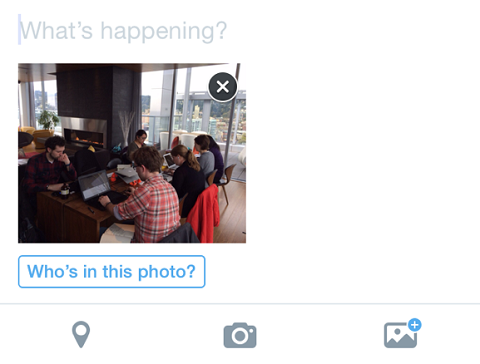
Ово доноси списак људи које пратите. Почните да куцате име а Твиттер побољшава листу тако да можете брзо изаберите људе са слике.
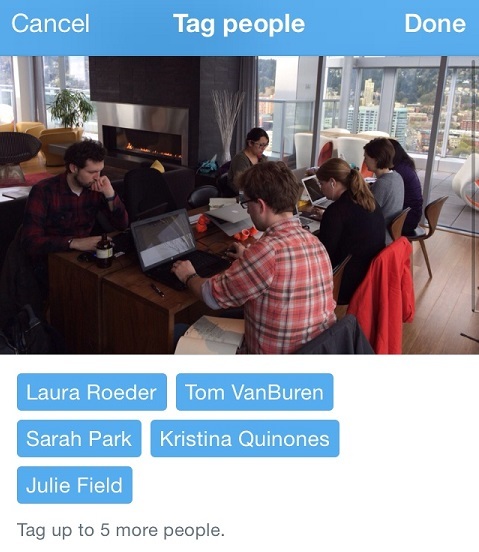
Када твитате своју слику, Твиттер додаје ознаке твиту одмах поред временске ознаке. Свако ко види фотографију може да кликне на означена имена и види тај профил. (Ако не желите да вас означавају, можете да прилагодите подешавања Твиттер-а.)
Означавање људи пружа вам исте предности као @ помен без губљења знакова, па се побрините да то радите сваки пут када отпремите слику другог корисника.
# 4: Инсталирајте поправку за приказивање Инстаграм слика
2012. Фацебоок је купио Инстаграм и створио је помало раскол. Резултат? Ако користите апликацију Инстаграм за дељење фотографије на Твиттер-у, Твиттер води само до фотографије. Не приказује се у прегледу у стриму.
Ово утиче на кориснике Твиттера на неколико начина. Прво, ако се ваше фотографије не прикажу путем прегледа у стриму, мање је вероватно да ће људи кликнути да би их видели, а камоли да их деле. Наравно, ако људи кликну, могу и почните да вас пратите на Инстаграму.
Друго, Твиттер не каталогизира Инстаграм фотографије као медије. Ако неко прегледава ваш Твиттер налог фото и видео објаве, неће видети ништа што сте поделили путем Инстаграма.
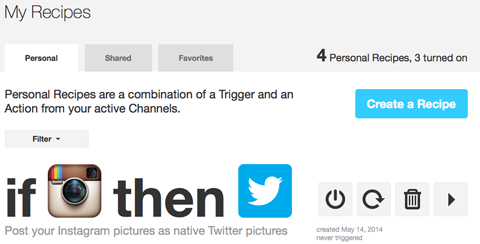
Али не очајавајте. За ово издање постоји заобилазно решење: можете створити ИФТТТ рецепт који аутоматски објављује ваше нове Инстаграм фотографије као твит који такође приказује вашу фотографију.
Над вама
Дељење сјајних слика вам помаже постићи више ретвитова, више дељења и више следбеника.
Искористите Твиттер функцију за преглед слика у стриму. Моћи ћете да радите више од пуког снимања и стварања бољих слика за своје друштвене медије, моћи ћете да их делите са стилом!
Шта ти мислиш? Да ли сте оптимизовали своје слике за Твиттер-ов преглед у стриму? Да ли сте користили функцију уређивања у апликацији? Поделите своје савете за стварање визуелних слика које се истичу.


